Sıkı bir son teslim tarihiniz var ve çalışmanızı göndermek üzeresiniz ve o zaman Excel sayfanızın düzenli olmadığını fark ettiniz. Satırlar ve sütunlar değişen yükseklik ve genişliktedir, çoğunlukla veriler üst üste gelir ve bu da verilerin mükemmel şekilde görüntülenmesini imkansız hale getirir. İçeriğine göre satır ve sütunların yükseklik ve genişliklerini manuel olarak ayarlamak gerçekten çok zaman alacak ve elbette tavsiye edilmiyor. Bu arada, bazı basit tıklamalar veya tuşlara basarak her şeyi otomatikleştirebilecekken neden manuel olarak yapmayı düşünmek istiyorsunuz?

Bu yazıda, 3 farklı çözümü takip ederek Excel sayfanıza satır yüksekliğini veya sütun genişliğini nasıl kolayca otomatik olarak sığdırabileceğinizi ayrıntılı olarak açıklıyoruz. Favori çözümünüzü seçebilir ve bundan sonra Excel görevlerinizde ustalaşabilirsiniz!
İçindekiler
1. Çözüm: Biçim Seçeneklerinden Otomatik Sığdırma İşlevini Kullanarak
Aşama 1: Biçimlendirmek istediğiniz çalışma sayfasını açın. Tıkla Hepsini seç satır etiketlerinin ve sütun etiketlerinin kesişiminde bulunan düğme.
Çalışma sayfasının tamamı seçildikten sonra, üzerine tıklayın. EV üstteki sekme. HOME seçenekleri altında, adlı açılır menüyü tıklayın. Biçim. Biçim seçeneklerinden, üzerine tıklayın. Otomatik Sığdır Satır Yüksekliği.
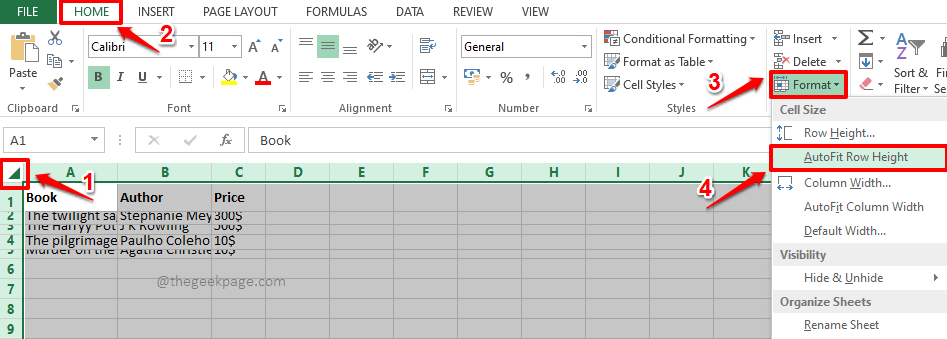
REKLAMCILIK
Adım 2: Şimdi Excel sayfasına bakarsanız, satırların yüksekliklerinin içindekileri sığdırmak için otomatik olarak biçimlendirildiğini görebilirsiniz.
Şimdi devam edelim ve aynısını sütunlarla yapalım. Bunun için, bir kez daha tıklayarak tüm Excel çalışma sayfasını seçin. Hepsini seç satır etiketlerinin ve sütun etiketlerinin kesişimindeki düğme.
adresinde olduğunuzdan emin olun. EV sekmesine tıklayın ve ardından Biçim seçmek için açılır menü Otomatik Sığdır Sütun Genişliği mevcut seçenekler listesinden bir seçenek.

Aşama 3: Şimdi Excel sayfasına bakarsanız, Otomatik Sığdır biçimlendirme hem satırlara hem de sütunlara uygulanır. Zevk almak!

2. Çözüm: Klavye Kısayollarını Kullanarak
Bu yöntem, önceki çözümdekiyle aynı adımları kullanır. Ancak fare tıklamalarını kullanmak yerine klavye kısayollarını kullanabilirsiniz.
Aşama 1: İlk olarak, biçimlendirmek için tüm çalışma sayfasını seçin. ya tıklayabilirsiniz Hepsini seç Aşağıdaki ekran görüntüsünde gösterildiği gibi Excel sayfasının başındaki düğmesine veya sadece tuşlara basabilirsiniz. CTRL + A birlikte tüm sayfayı seçmek için.
Sayfa seçildikten sonra, ALT + H tuşlarına aynı anda basarak mevcut kısayol seçeneklerini görüntüleyin.
Artık Excel sayfanızda birçok alfabe göreceksiniz. Bunların hepsi kısayol seçenekleridir. Her işlevselliğe karşı atanmış bir kısayol vardır. görüntülememiz gerektiğinden, Biçim seçeneklere basmalıyız kısayol anahtar Ö, bu ona atanır. Yani, klavyenizde O harfine basın.
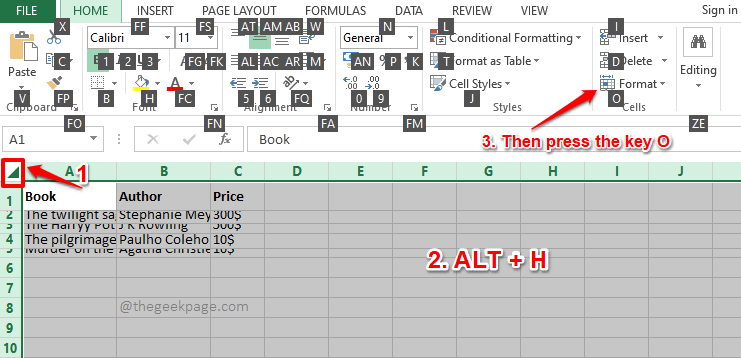
Adım 2: Biçim açılır menüsü artık önünüzde görünür olacaktır. Yine, her seçeneğin karşısında bazı alfabeler göreceksiniz. Biçim seçenekler.
Bu menüden, satır yüksekliğini otomatik olarak sığdırmak için Otomatik Sığdır Satır Yüksekliği seçenek. Yani klavyenizde, kısayol tuşuna basın kendisine atanan, bu A.
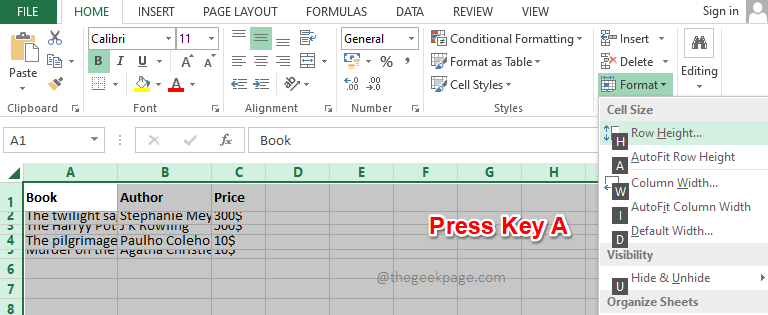
Aşama 3: Bu kadar. AutoFit biçimlendirmesi artık satırlarınıza uygulanacaktır.
Sıradaki gibi, AutoFit biçimlendirmesini sütunlarınıza uygulayalım. Bunun için, tuşuna basarak sayfayı bir kez daha seçin. CTRL + A tuşlarına birlikte veya basarak Hepsini seç üstteki düğme.
Şimdi, basın ALT + H kullanılabilir kısayolları görüntülemek için tuşları birlikte kullanın.
tuşuna basın Ö genişletmek için Biçim Aşağıya doğru açılan menü.

4. Adım: Son olarak, tuşuna basın ben sütun yüksekliğini otomatik olarak sığdırmak için.
Bu kadar. Sütunlarınız da şimdi biçimlendirilmelidir.

Çözüm 3: Sütun / Satır Kenarlıklarına Çift Tıklayarak
Birden çok sütunu veya satırı veya her ikisini birden otomatik olarak sığdırmanız gerekiyorsa, her zaman yukarıda listelenen 2 çözümden birini izlemeniz önerilir. Ancak, otomatik sığdırılacak yalnızca birkaç satır veya sütununuz varsa, daha hızlı sonuçlar için bu bölümde listelenen yöntemi uygulayabilirsiniz.
Aşama 1: Bir sütunu otomatik olarak sığdırmak için, sütuna çift tıklayın başlık kenarlığı Otomatik sığdırmak istediğiniz Bu anında işi yapacak.

Adım 2: Benzer şekilde, bir satırı otomatik olarak sığdırmak isterseniz, satır başlığı sınırına çift tıklayın satır yüksekliğini otomatik olarak sığdırmak için. Evet, tüm çalışma sayfasını biçimlendirmeniz gerektiğinde değil, resimde yalnızca birkaç satır veya sütun varsa mükemmel çalışır.

Makalemizi takip ederek Excel sayfanızı başarıyla otomatik olarak sığdırabileceğinizi umuyoruz. Lütfen hangi yöntemin favoriniz olduğunu yorumlar bölümünde bize bildirin.
Okuduğunuz için teşekkürler.
Aşama 1 - Restoro PC Onarım Aracını buradan indirin
Adım 2 - Herhangi bir PC sorununu otomatik olarak bulmak ve düzeltmek için Taramayı Başlat'a tıklayın.


